
Ultima actualización en

Si desea crear una nueva lista de reproducción rápidamente o hacer una copia de seguridad de una existente, puede copiar una lista de reproducción en Spotify. Esta guía le mostrará cómo.
Spotify incluye varias funciones útiles que puede usar cuando crea listas de reproducción. Si ha creado la lista de reproducción perfecta o ha encontrado una lista de reproducción existente que le gusta, es posible que desee copiarla usted mismo.
Después de copiar las canciones de una lista de reproducción, puede agregarlas a otra lista y personalizarla aún más. Además, si eres usar una lista de reproducción colaborativa, es posible que desee hacer una copia de seguridad en caso de que otro usuario elimine algunas canciones que le gustan.
Cualquiera sea el motivo, aquí se explica cómo copiar una lista de reproducción en Spotify.
Cómo copiar una lista de reproducción en Spotify
Por el momento, solo puede copiar listas de reproducción usando el Aplicación de escritorio de Spotify o reproductor web.
Para copiar una lista de reproducción en Spotify, siga estos pasos:
- Lanzamiento Spotify en su escritorio o abre la versión web en tu navegador y busque la lista de reproducción que desea copiar.
- Seleccione la primera canción de la lista de reproducción para resaltarla.
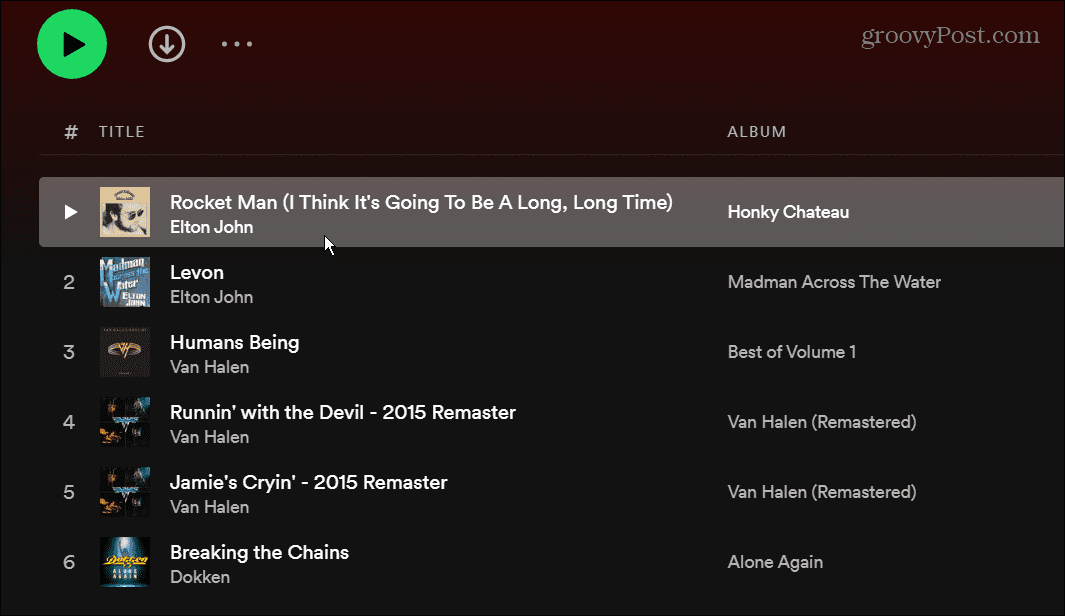
- Resalte el resto de las canciones en su lista de reproducción usando Control + A (en Windows) o Comando + A (en mac OS). Como alternativa, puede resaltar la primera canción, mantener presionada la tecla Cambio y haga clic en la última canción de la lista de reproducción.
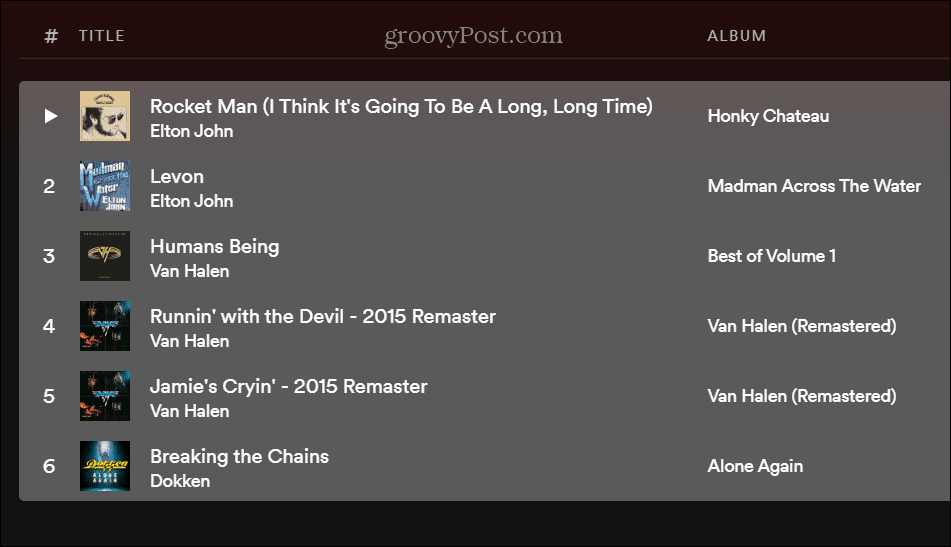
- Haga clic derecho en las canciones resaltadas y seleccione Agregar a lista de reproducción > Agregar a nueva lista de reproducción del menú.
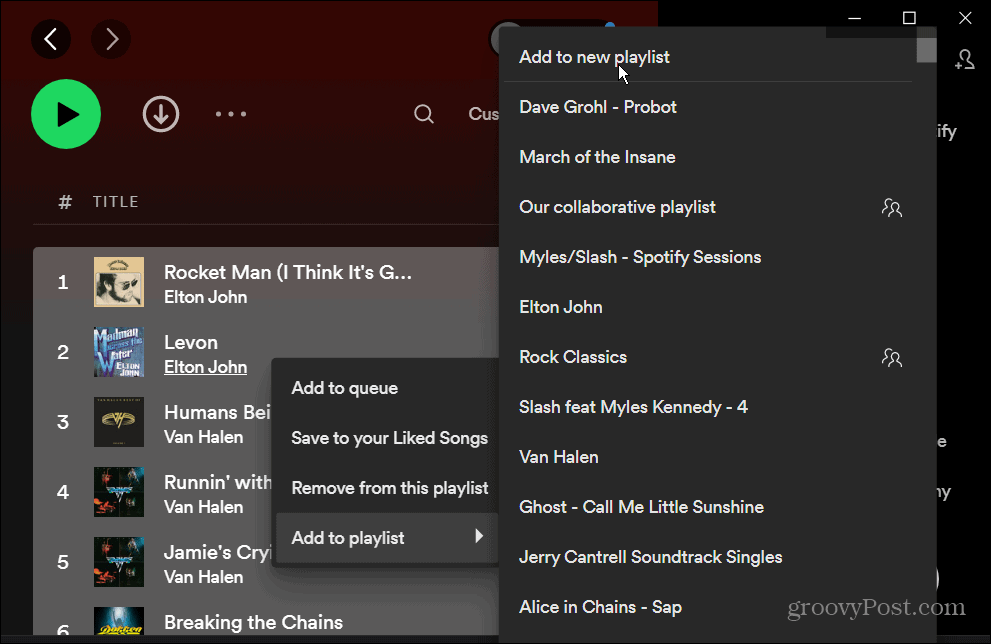
- La nueva lista de reproducción con todas las canciones seleccionadas aparecerá en la nueva. Su nombre será la primera canción de la lista, pero puedes cambiarlo por otro.
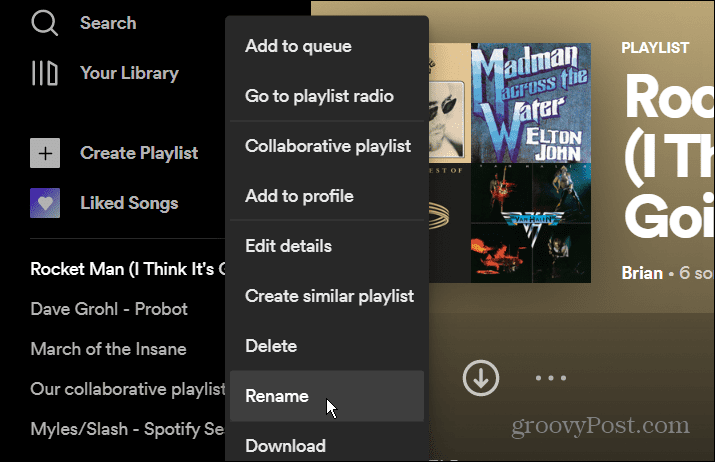
- Para cambiar el nombre de la lista de reproducción, haga clic derecho en la lista de reproducción, seleccione Rebautizar en el menú y escriba el nombre deseado.
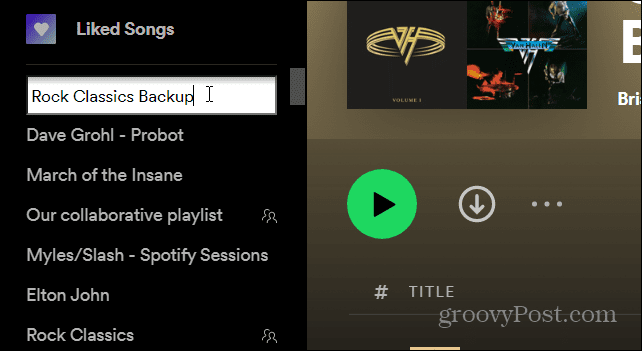
Copiar canciones individuales a una nueva lista de reproducción de Spotify
También vale la pena señalar que no tiene que copiar toda la lista de reproducción. En su lugar, puede abrir una lista de reproducción existente y copiar solo las canciones que desee. Esto le permite crear una nueva lista de reproducción sobre la marcha fácilmente.
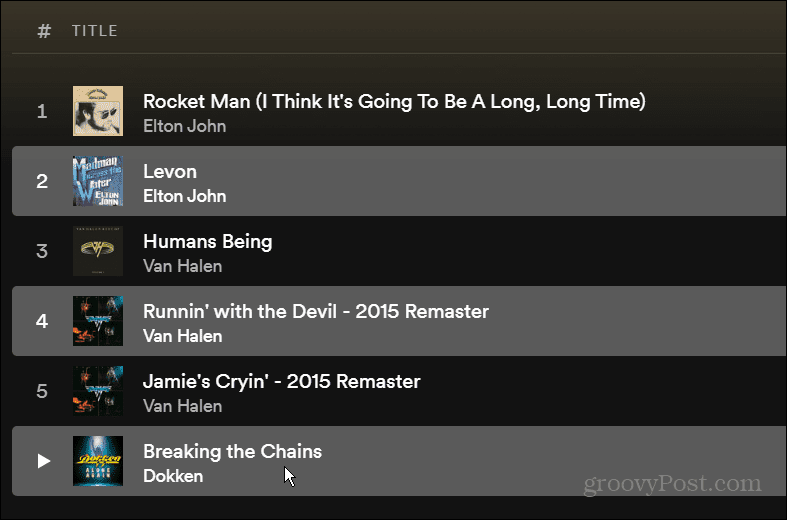
Para hacer esto, abra una lista de reproducción, resalte una canción (no es necesario que sea la primera), mantenga presionada la tecla control y seleccione las canciones que desee. Para copiarlos a una nueva lista de reproducción, los pasos son los mismos que se muestran arriba: haga clic con el botón derecho y elija Agregar a lista de reproducción > Agregar a nueva lista de reproducción.
Creación de listas de reproducción de Spotify
La capacidad de copiar una nueva lista de reproducción de Spotify es útil cuando desea crear una nueva. Simplemente busque una banda o género y abra una lista de reproducción existente. Desde allí, puede copiar algunas o todas las canciones a una nueva lista de reproducción.
Hay otras cosas que puedes hacer con Spotify, como cambiar la imagen de una lista de reproducción o transferir una lista de reproducción a una nueva cuenta. Otra característica importante pero infrautilizada es agregando tus propios archivos de música a Spotify.
Spotify no es perfecto y es posible que desee cambiar a un servicio diferente como Apple Music, por ejemplo. En ese caso, transfiere tus listas de reproducción de Spotify a Apple Music antes de borrando tu cuenta de Spotify.
Cómo encontrar su clave de producto de Windows 11
Si necesita transferir su clave de producto de Windows 11 o simplemente la necesita para realizar una instalación limpia del sistema operativo,...
Cómo borrar la memoria caché, las cookies y el historial de navegación de Google Chrome
Chrome hace un excelente trabajo al almacenar su historial de navegación, caché y cookies para optimizar el rendimiento de su navegador en línea. La suya es cómo...
Coincidencia de precios en la tienda: cómo obtener precios en línea mientras compra en la tienda
Comprar en la tienda no significa que tengas que pagar precios más altos. Gracias a las garantías de igualación de precios, puede obtener descuentos en línea mientras compra en...
Cómo regalar una suscripción a Disney Plus con una tarjeta de regalo digital
Si ha estado disfrutando de Disney Plus y desea compartirlo con otros, aquí le indicamos cómo comprar una suscripción de regalo de Disney+ para...



